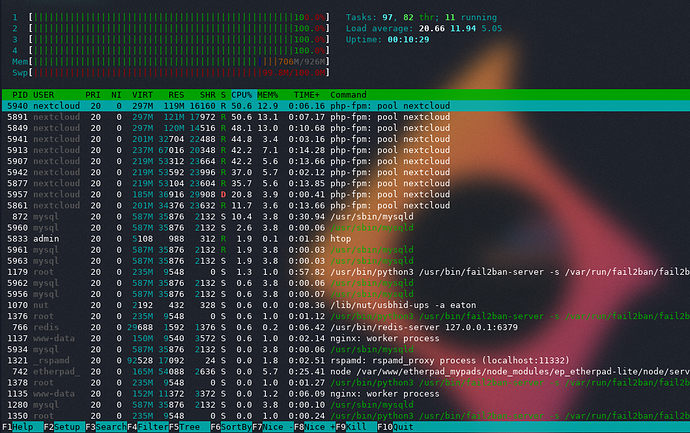Bonne année charly!
Le fichier /var/www/nextcloud/config/config.php permet d’ajuster la configuration de Nextcloud. Tu peux y définir la taille maximale des miniatures générées.
Tu stoppes d’abord Nginx, bien que je ne suis pas certain que ce soit indispensable, c’est plus prudent:
systemctl stop nginx
Tu modifies ensuite le fichier:
nano var/www/nextcloud/config/config.php
Tu ajoutes juste au début du fichier en dessous de
<?php
$CONFIG = array (
'preview_max_x' => 768,
'preview_max_y' => 768,
Tu peux modifier 768 par la valeur qui te convient 1024, 2096, etc…ça correspond à la taille maxi des images qui s’affichent dans nextcloud.
Tu relances le serveur nginx:
systemctl start nginx
Si tout s’est bien passé, les nouvelles miniatures ne dépasseront plus la taille indiquée.
La 1ère fois que je l’ai fais, nextcloud ne fonctionnait plus. J’avais changé le propriétaire de ce fichier pour root je ne sais comment. Aussi si ça t’arrives, commence d’abord par vérifier avec ls -l si il n’y a pas eu de changement. Si tu as peur de te tromper, fais d’abord une copie du fichier avant de le modifier:
cp var/www/nextcloud/config/config.php var/www/nextcloud/config/config.php.bak
Pour preview generator, tu peux suivre l’essentiel du lien que j’ai mis.
L’ordre suivant est à respecter:
1-Supprimer tes anciennes miniatures (/home/yunohost.app/nextcloud/data/appdata_xxxxxxxxxxxx/preview) et lancer un scan-app-data
2-Configurer preview generator pour les tailles voulues avec config:app:set previewgenerator (et éventuellement la qualité jpeg en même temps). Pour ma part je me suis contenté des 3 commandes données plus haut.
3-Lancer le generate-all dans un screen.
4-Une fois le generate-all terminé, faire la tâche cron pre-generate.
Je l’ai fais il y a quelque temps quand j’ai installé yunohost, j’espère que je n’ai rien oublié.